Win10键盘CapsLock按键不能切换英文大小写的解决办法
编辑:chenbx123 来源:U大侠 时间:2018-05-08
如果要切换英文的大小写,我们一般会使用CapsLock按键,但是近期一个用户反映,在Win10系统上使用这个按键之后,没办法切换英文大小写,这是怎么回事?键盘CapsLock按键失灵,不能切换大小写该怎么办?请看下文具体解决办法。
操作步骤:
1、首先打开控制面板,点击更换输入法;
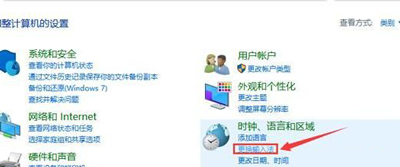
2、在弹出的窗口中点击高级设置;
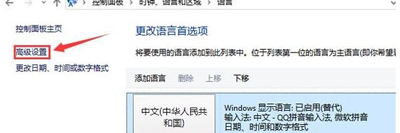
3、随后调出高级设置窗口后,在切换输入法栏下选择更改语言栏热键;
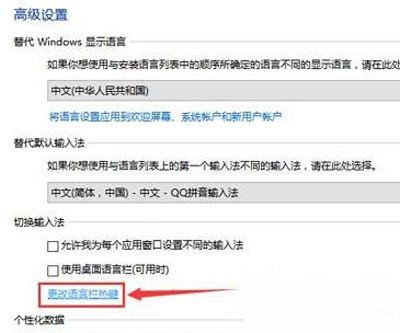
4、最后弹出文本服务和输入语言窗口,我们切换至高级键设置选项卡,点击“按caps lock键”,并点击确定保存设置即可。
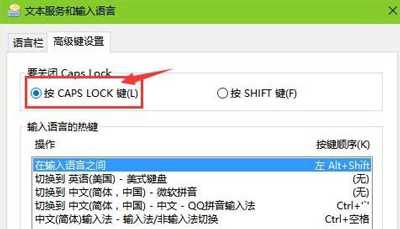
其他键盘常见问题:
更多精彩内容,请关注U大侠官网或者关注U大侠官方微信公众号(搜索“U大侠”,或者扫描下方二维码即可)。

U大侠微信公众号
有问题的小伙伴们也可以加入U大侠官方Q群(129073998),U大侠以及众多电脑大神将为大家一一解答。
分享:






